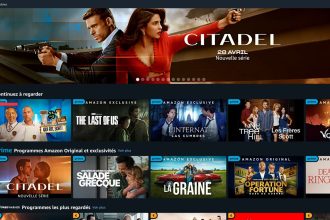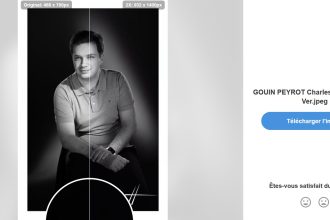Casi todos los propietarios de un Pixel conocen las novedades que Google lanza cada mes. En el lanzamiento de características de marzo de 2022, vimos cómo se añadía un nuevo widget de batería a los smartphones Pixel. Desglosa los niveles de batería de tu teléfono, así como de los dispositivos conectados, hasta auriculares inalámbricos, auriculares o lo que sea, siempre que los accesorios sean compatibles. A continuación te explicamos cómo puedes añadir este widget de batería a tu Google Pixel. 1. Mantén pulsada la pantalla de inicio de tu Pixel. 2. Pulsa Widgets.![]()
3. Desplázate hacia abajo para localizar los servicios de Ajustes. 4. 4. Pulsa «Ajustes» en Widgets. Mantén pulsado el widget de la batería.![]()
6. Coloca el widget Batería en la pantalla de inicio de tu Pixel Añadir el widget Batería a la pantalla de inicio de tu Pixel es tan fácil como añadir cualquier otro widget. Puede que te cueste localizarlo en el menú de widgets, pero ahí es donde entra en juego nuestra guía. Por supuesto, también puedes simplemente buscar en el menú de widgets usando la palabra clave ‘batería’. Gracias a Android 12 Material no tendrás que preocuparte por la paleta de colores. Sólo tienes que ajustar el tamaño a tu gusto y ver cómo la temática dinámica de Material You se despliega ante tus ojos.